Le blocage de sites web est l’action d’empêcher l’accès à un site web particulier ou à un groupe de sites web sur un réseau. Qu’il s’agisse de se protéger contre les sites frauduleux, de protéger les enfants contre les contenus dangereux ou d’assurer la sécurité en ligne en général, le blocage de sites web est une astuce utile. Et vous pouvez le faire même sans que vos enfants sachent que vous leur interdisez l’accès à certains sites.

L’utilisation du web par les enfants doit être réglementée afin de les protéger des contenus explicites et des prédateurs potentiels en ligne. Il est choquant de constater qu’une enquête de la National BCG a révélé que 36 % des enfants ont été exposés à des contenus inappropriés en ligne. La prévalence des sites web frauduleux est également une préoccupation importante, des millions de personnes étant victimes d’activités frauduleuses chaque année.
Nous allons donc explorer quatre façons de bloquer un site web sur l’iPhone, ce qui vous permettra de prendre le contrôle de l’expérience en ligne de votre enfant et de garantir un environnement de navigation plus sûr.
Comparaison des outils de blocage de sites web sur l’iPhone
Ce tableau compare les principales caractéristiques des différents outils permettant de bloquer des sites web sur un iPhone.
| Caractéristique | Temps d’écran | Paramètres de safari | Parentaler | Paramètres du routeur |
|---|---|---|---|---|
| Restreindre certains sites | Oui | Oui | Oui | Oui |
| Restreindre les sites pour adultes | Oui | Oui | Oui | Oui |
| Blocs Apps et jeux | Non | Non | Oui | Non |
| Mots clés : alertes | Non | Non | Oui | Non |
| Mode caché | Non | Non | Oui | Non |
Configurer ScreenTime à partir d’Apple
Idéal pour : contrôler l’utilisation de l’écran sur les appareils de vos enfants.
Que vous souhaitiez surveiller votre temps d’écran ou imposer des restrictions à vos enfants, Screen Time fournit des informations et des outils précieux. Voici un guide étape par étape sur la façon de configurer le temps d’écran sur votre appareil Apple :
- Dans l’écran d’accueil de l’iPhone, touchez Réglages, faites défiler vers le bas et touchez Temps d’écran Apple.
- Choisissez « Ceci est mon iPhone/iPad » ou « Ceci est l’iPhone/iPad de mon enfant ». Si vous effectuez des réglages pour un enfant, sélectionnez Restrictions de contenu et de confidentialité et créez un code d’accès.
- Définissez un code d’accès pour l’heure d’écran, qui sera utilisé pour gérer et modifier les paramètres. Vous pouvez maintenant voir le tableau de bord Temps d’écran, qui affiche une vue d’ensemble de l’utilisation de votre appareil.
- Explorez les différentes sections telles que Limites d’applications, Limites de communication et Temps d’arrêt pour personnaliser vos paramètres. Pour définir des limites d’applications, appuyez sur Limites d’applications et choisissez des catégories ou des applications spécifiques à restreindre.
- Réglez l’option Temps d’arrêt pour programmer des périodes sans appareil, par exemple à l’heure du coucher.
Personnalisez les restrictions de contenu et de confidentialité pour gérer les applications, les sites Web et les paramètres de confidentialité autorisés.
Comment bloquer des sites web sur Safari?
Idéal pour : contrôler et restreindre l’accès à des sites web spécifiques sur l’appareil de votre enfant.
Voici un guide étape par étape sur la façon de bloquer des sites web sur Safari iPhone :
- Ouvrez l’application Réglages sur votre iPhone ou iPad, faites défiler vers le bas et touchez Temps d’écran.
- Appuyez sur Restrictions de contenu. Si l’option n’est pas encore activée, basculez le commutateur sur la position Activé.
- Touchez Contenu web, puis choisissez Limiter les sites web pour adultes pour bloquer le contenu pour adultes.
- Pour ajouter des sites Web à la liste de blocage, appuyez sur Ajouter un site Web sous Ne jamais autoriser, saisissez l’URL du site Web que vous souhaitez bloquer.
- Répétez l’étape 4 pour ajouter d’autres sites web à la liste de blocage, puis tapez sur « Terminé » pour enregistrer les modifications.
En suivant ces étapes, vous pouvez bloquer automatiquement des sites web dans Safari et restreindre l’accès à des contenus pour adultes ou à des sites spécifiques. N’oubliez pas que ces restrictions s’appliquent à Safari et à certaines autres applications qui utilisent la fonctionnalité de navigation web de Safari.
Utiliser l’application Parentaler pour bloquer les sites et surveiller le téléphone
Si vous limitez les sites pour les enfants, l’utilisation des paramètres Apple Screen Time ou Safari peut s’avérer inefficace, car les enfants peuvent les supprimer. Vous aurez alors besoin d’une application parentale qui fonctionne à leur insu, en mode caché.
En cherchant des méthodes pour bloquer des sites web sur l’iPhone sans restrictions, Parentaler s’est avéré être une ressource précieuse.
Parentaler est une application de contrôle parental complète qui vise à aider les parents à créer un environnement numérique plus sûr et plus réglementé pour leurs enfants. Grâce à son large éventail de fonctionnalités et d’outils, l’application permet aux parents de surveiller et de gérer les activités de leurs enfants sur leur smartphone, en leur inculquant un sentiment de sécurité et en les encourageant à adopter un comportement responsable en ligne.
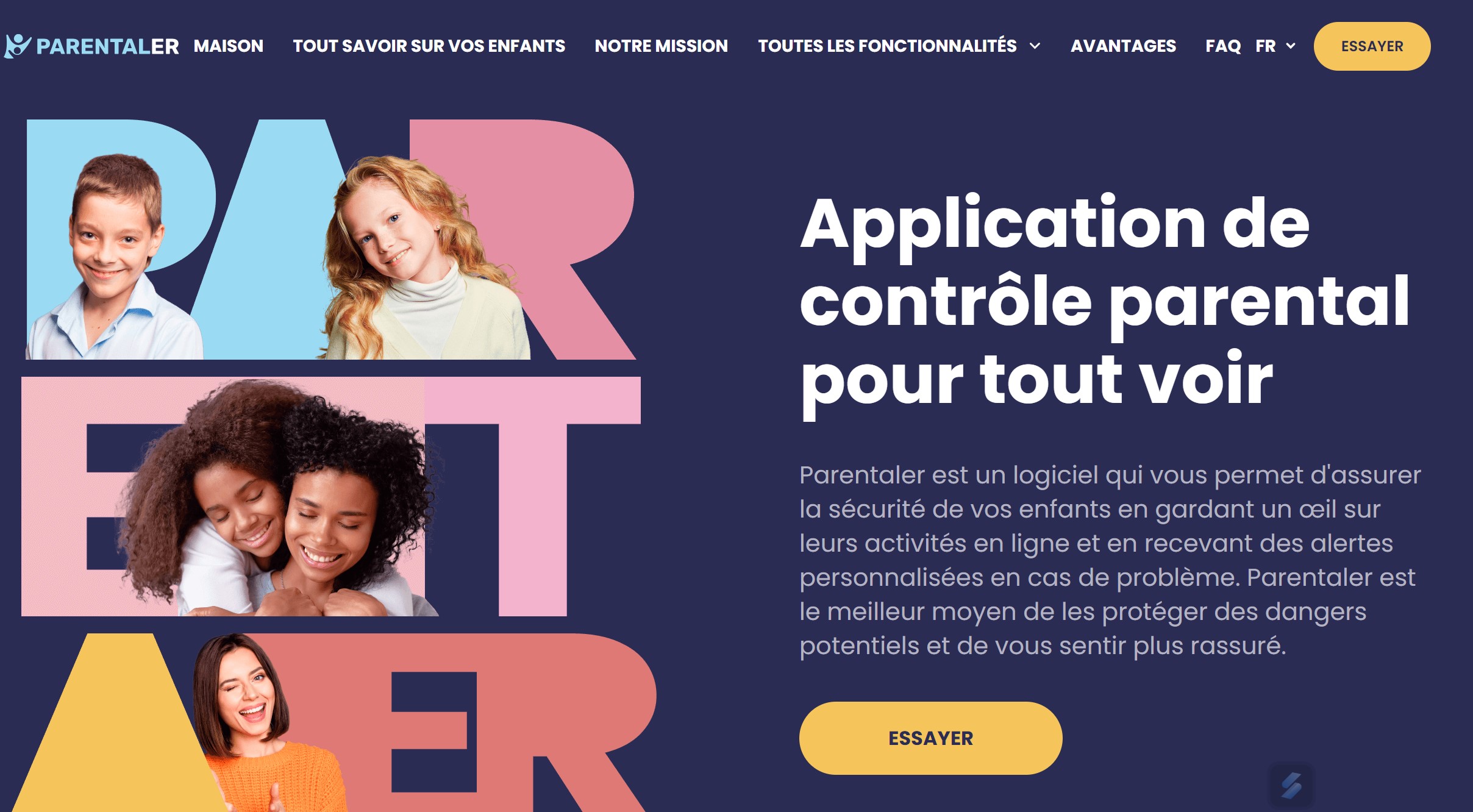
Idéal pour : les parents qui souhaitent surveiller les activités de leurs enfants sur leur smartphone et bloquer les sites internet sur l’iPhone sans restrictions, et ce, efficacement.
Comment utiliser l’application Parentaler
Procédez comme suit :
- Rendez-vous sur le site parentaler.com et cliquez sur « Essayer » pour créer un compte et souscrire un abonnement.
- Lors de la création du compte, fournissez des informations telles que l’âge et le sexe de votre enfant, indiquez l’objectif de l’utilisation de l’application et précisez si vous souhaitez recevoir des notifications intelligentes.
- Vous recevrez ensuite des identifiants de connexion par l’intermédiaire de l’adresse électronique que vous avez utilisée pour vous inscrire.
- Utilisez le code d’activation fourni dans l’e-mail pour créer votre compte Parentaler. Au cours de ce processus, vous serez invité à saisir les identifiants iCloud du téléphone cible et des détails supplémentaires, tels que le nom de l’iPhone de votre enfant.
- Une fois le compte créé, le tableau de bord de Parentaler commencera à capturer l’historique de navigation. Parentaler vous permet également de bloquer les sites web inappropriés, y compris les contenus pour adultes, ainsi que les applications et les jeux auxquels vous ne voulez pas que votre enfant accède.
Parentaler offre des fonctionnalités supplémentaires pour améliorer le contrôle parental et garantir une expérience numérique plus sûre pour votre enfant. Ces fonctionnalités sont les suivantes :
- Suivi de la localisation : Suivez la position de votre enfant en temps réel et accédez à l’historique des positions pour assurer sa sécurité et surveiller ses déplacements.
- Surveillance des appels et des SMS : Surveillez les appels entrants et sortants, ainsi que les SMS, pour rester informé de leurs activités de communication et identifier les risques potentiels.
- Surveillance de l’utilisation des applications : Découvrez les applications utilisées par votre enfant, leur fréquence d’accès et leur durée d’utilisation. Cela vous aide à comprendre leurs habitudes numériques et à prendre des décisions éclairées sur les restrictions d’applications si nécessaire.
Bonus : Alertes sur les mots-clés
Vous ne pouvez pas bloquer tous les sites dangereux du monde, mais vous pouvez recevoir des alertes lorsque votre enfant reçoit des messages suspects ou recherche quelque chose d’inapproprié. Parentaler propose la fonction d’alerte par mot-clé.
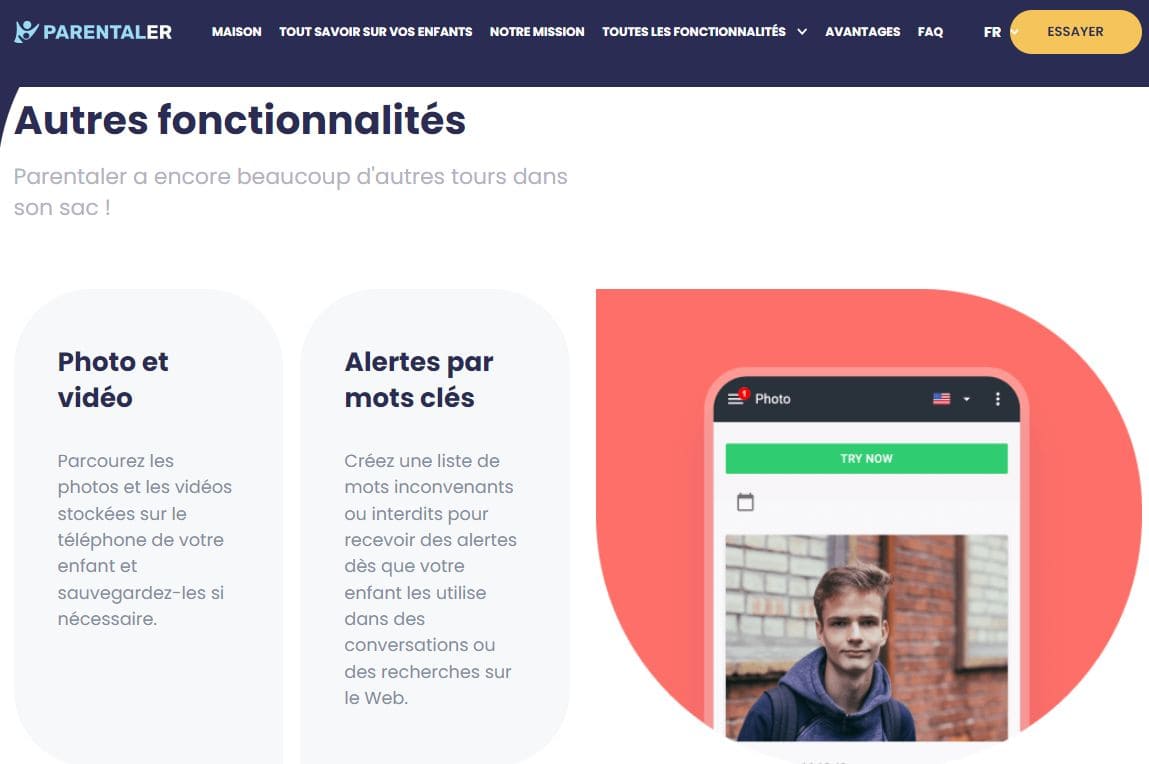
La fonction d’alerte par mot-clé vous permet de créer une liste de mots inappropriés ou interdits. Parentaler vous avertit alors si votre enfant utilise l’un de ces mots dans ses conversations ou ses recherches sur le Web.
Cela vous permet de rester informé et de prendre des mesures immédiates si votre enfant adopte un comportement potentiellement risqué ou inapproprié en ligne.
Utiliser les paramètres du routeur pour les restrictions
Les routeurs Wi-Fi peuvent bloquer des sites web spécifiques en mettant en œuvre des mécanismes de filtrage au niveau du réseau, ce qui garantit que les appareils connectés ne peuvent pas accéder à ces sites. Cela permet de contrôler et de réguler l’utilisation de l’internet et l’accès à des contenus potentiellement dangereux ou inappropriés.
Pour bloquer des sites web via votre routeur, procédez comme suit :
- Ouvrez un navigateur web sur votre appareil et entrez l’adresse IP de votre routeur. Localisez l’adresse IP sur un autocollant situé à l’arrière de votre routeur.
- Connectez-vous aux paramètres de votre routeur en utilisant les informations d’identification de l’administrateur. Si vous n’avez pas modifié ces informations d’identification, reportez-vous à la documentation de votre routeur ou consultez le site web du fabricant pour connaître les informations de connexion par défaut.
- Accédez à l’outil ou à la fonction de blocage de site web dans les paramètres du routeur. L’emplacement et le nom de cette fonction peuvent varier en fonction de la marque et du modèle de votre routeur.
- Saisissez les URL des sites web que vous souhaitez bloquer. Certains routeurs peuvent également proposer des options permettant de bloquer des catégories entières, comme les jeux ou les plateformes de médias sociaux.
- Enregistrez les modifications pour appliquer les paramètres de blocage.
- Pour appliquer immédiatement les modifications, redémarrez votre routeur. Cela permet de s’assurer que les nouvelles configurations sont correctement appliquées.
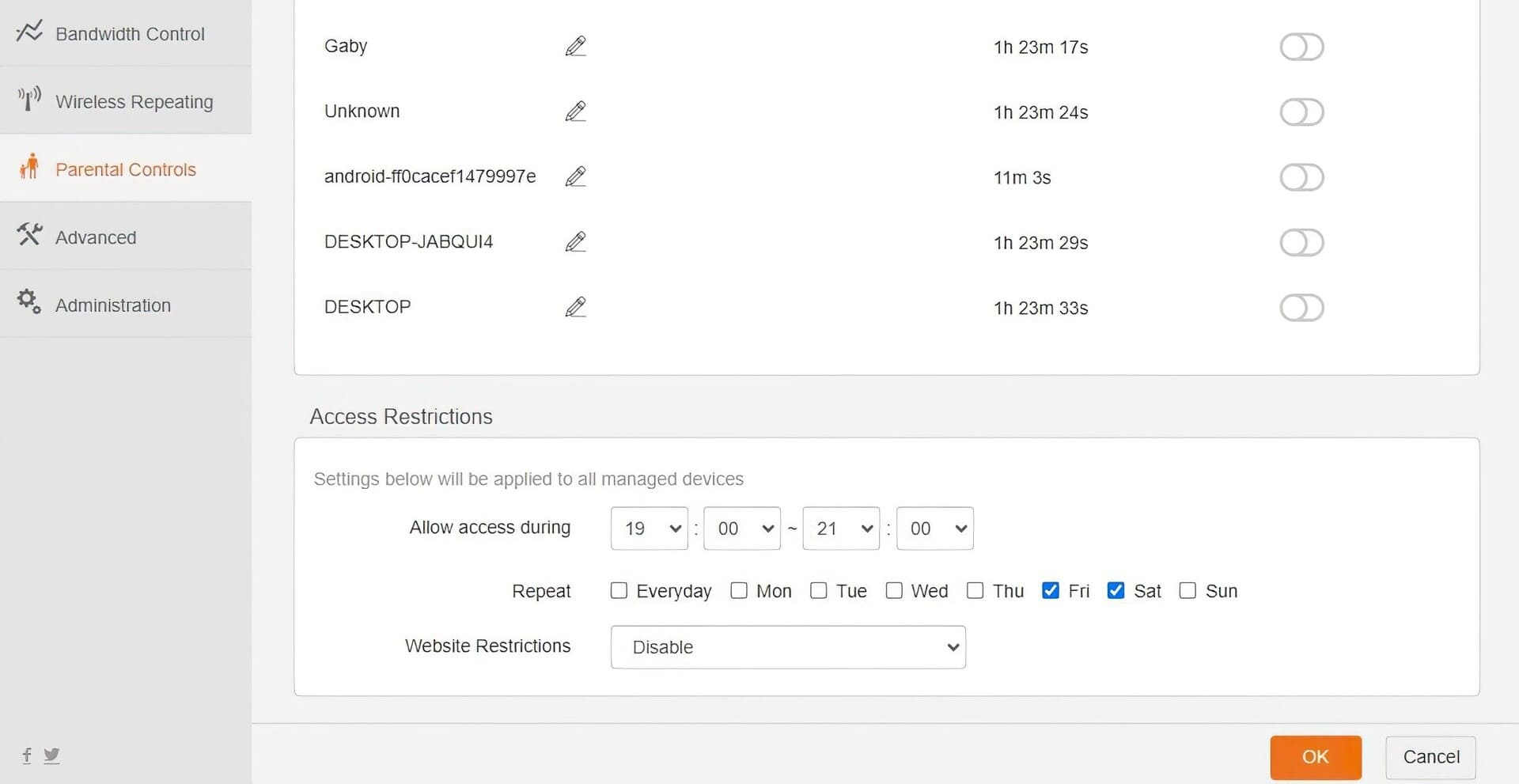
Si vous avez cherché des méthodes alternatives pour bloquer les sites web sur l’iPhone sans temps d’écran, sachez qu’il s’agit d’une approche efficace. Toutefois, il est essentiel de savoir que les étapes et la terminologie utilisées peuvent varier en fonction de la marque et du modèle de votre routeur.
Pour obtenir des instructions détaillées et personnalisées, il est conseillé de consulter la documentation fournie par le fabricant du routeur ou de contacter son équipe d’assistance. Ils possèdent l’expertise nécessaire pour offrir des conseils spécifiques adaptés à votre routeur, garantissant ainsi la mise en œuvre précise des paramètres de blocage.
Vous voulez mieux contrôler la vie numérique de vos enfants sur l’iPhone ? Découvrez comment utiliser le contrôle parental sur iPhone et quelle est la meilleure application de contrôle parental pour iPhone :
Conclusion
Le blocage de sites web sur votre iPhone est une étape essentielle pour garantir une expérience en ligne plus sûre et mieux contrôlée. En utilisant des outils tels que Screen Time, les réglages de Safari, l’application Parentaler ou les réglages du routeur, vous pouvez restreindre efficacement l’accès aux contenus inappropriés, protéger vos enfants des dangers potentiels et gérer leurs activités numériques.
Screen Time offre une gestion complète de l’utilisation de l’écran, tandis que les paramètres de Safari vous permettent de bloquer des sites web spécifiques. Parentaler offre des fonctions supplémentaires telles que la surveillance du téléphone, le blocage d’applications et les alertes par mot-clé pour un contrôle parental sur iPad, iPhone ou Android renforcé. Les paramètres du routeur offrent un filtrage au niveau du réseau pour réguler l’utilisation d’Internet.
Chaque méthode a ses avantages et peut être adaptée à vos besoins spécifiques. Choisissez ce dont vous avez besoin.
FAQ
Pour cela, vous devez simplement ouvrir les paramètres app et cliquer sur Safari. Vous devez par la suite appuyer sur le bloqueur de contenu et activer les restrictions option. C’est ici que vous pourrez procéder au blocage des sites spécifiques.
Il est possible de bloquer un site interdit au moins de 18 ans sur Safari. Pour cela vous devez vous rendre dans les réglages Temps d’écran > Restrictions de contenu et de confidentialité > Restrictions de contenu > Contenu web. A partir de là, vous pouvez restreindre les sites interdits aux moins de 18 ans ou ajouter d’autres à la liste “Ne jamais autoriser’.
Si vous voulez bloquer l’accès à une application sur iPhone, il suffit de vous rendre dans les paramètres du réseau wifi. Vous y trouverez les applications disposant d’un accès wifi. Désactiver individuellement l’accès wifi de chaque application.
Pour limiter l’accès sur iPhone, vous pouvez utiliser l’application Parentaler ou utiliser l’application de contrôle parental disponible sur iPhone. Dans les réglages, cliquez sur Restriction relatives au contenu, puis à confidentialité? Saisissez ensuite le code de Temps d’écran, limitez ensuite les sites web pour adultes ou les sites web autorisés.


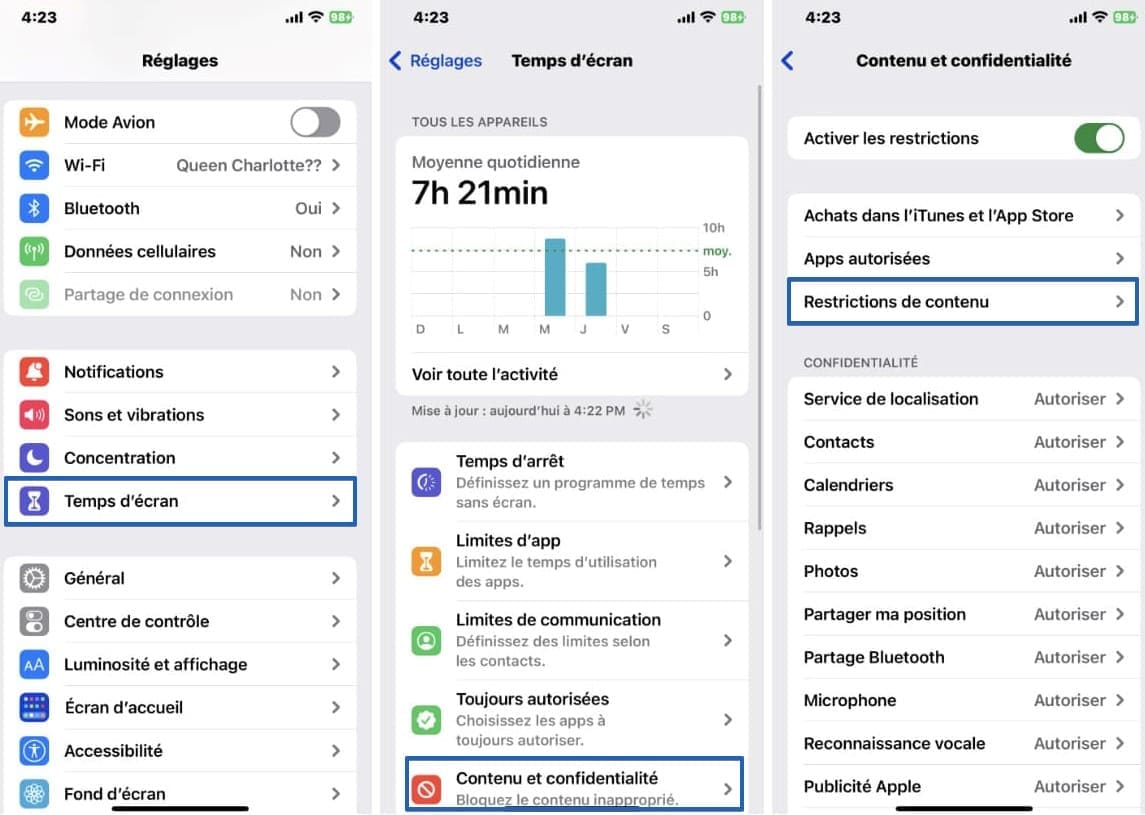
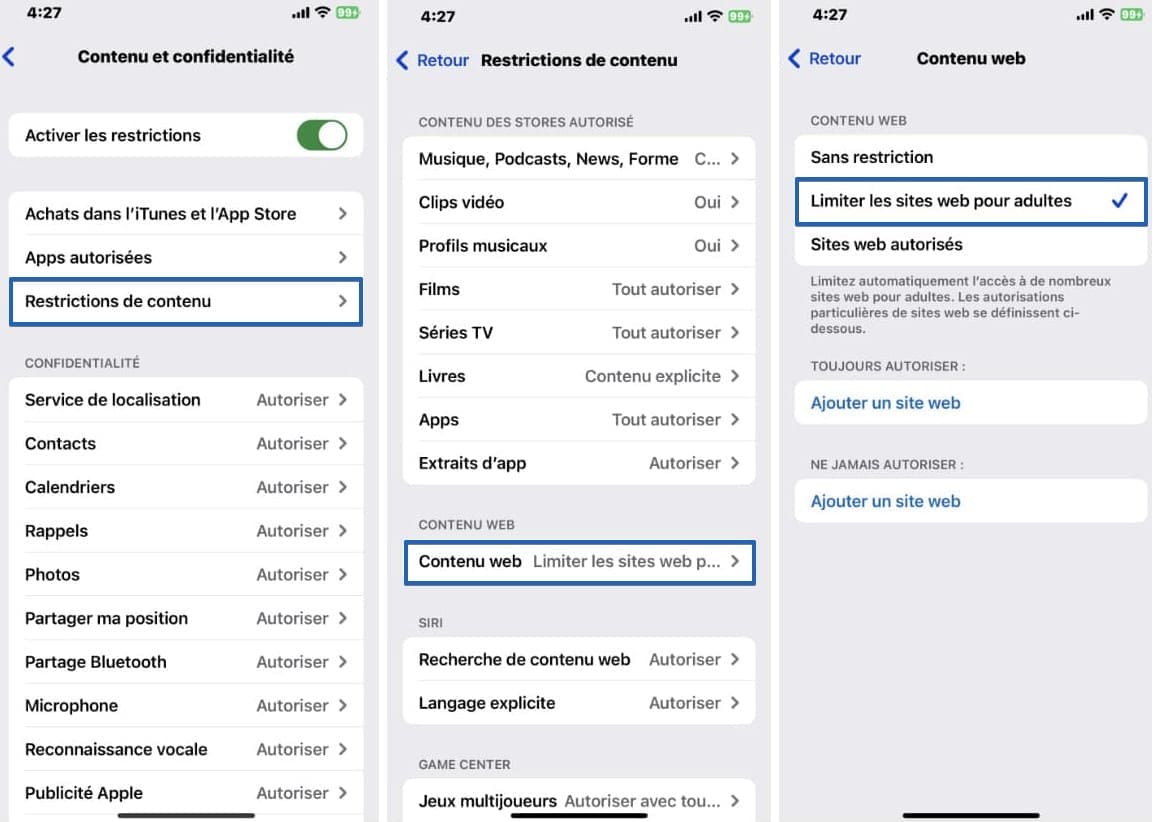
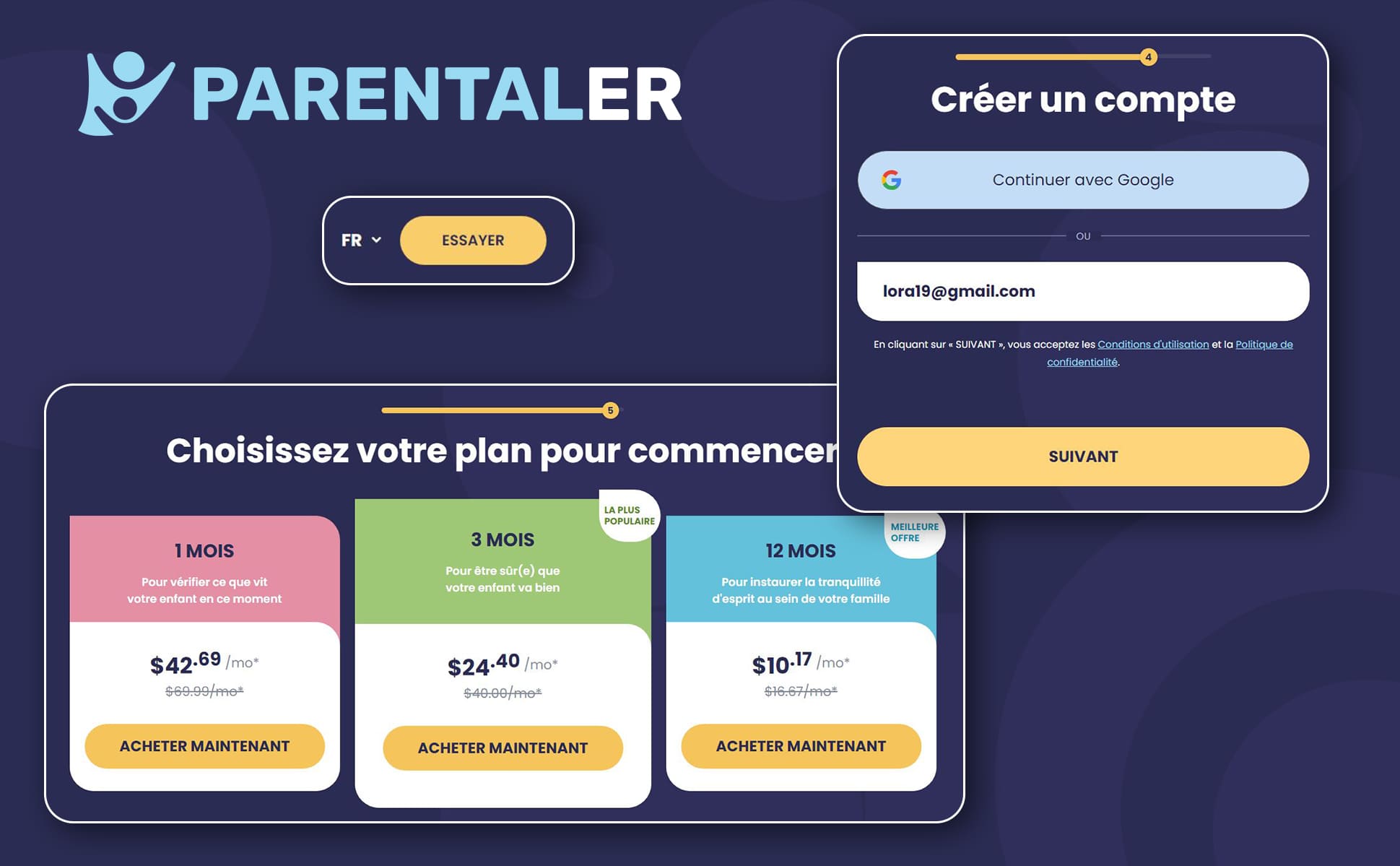
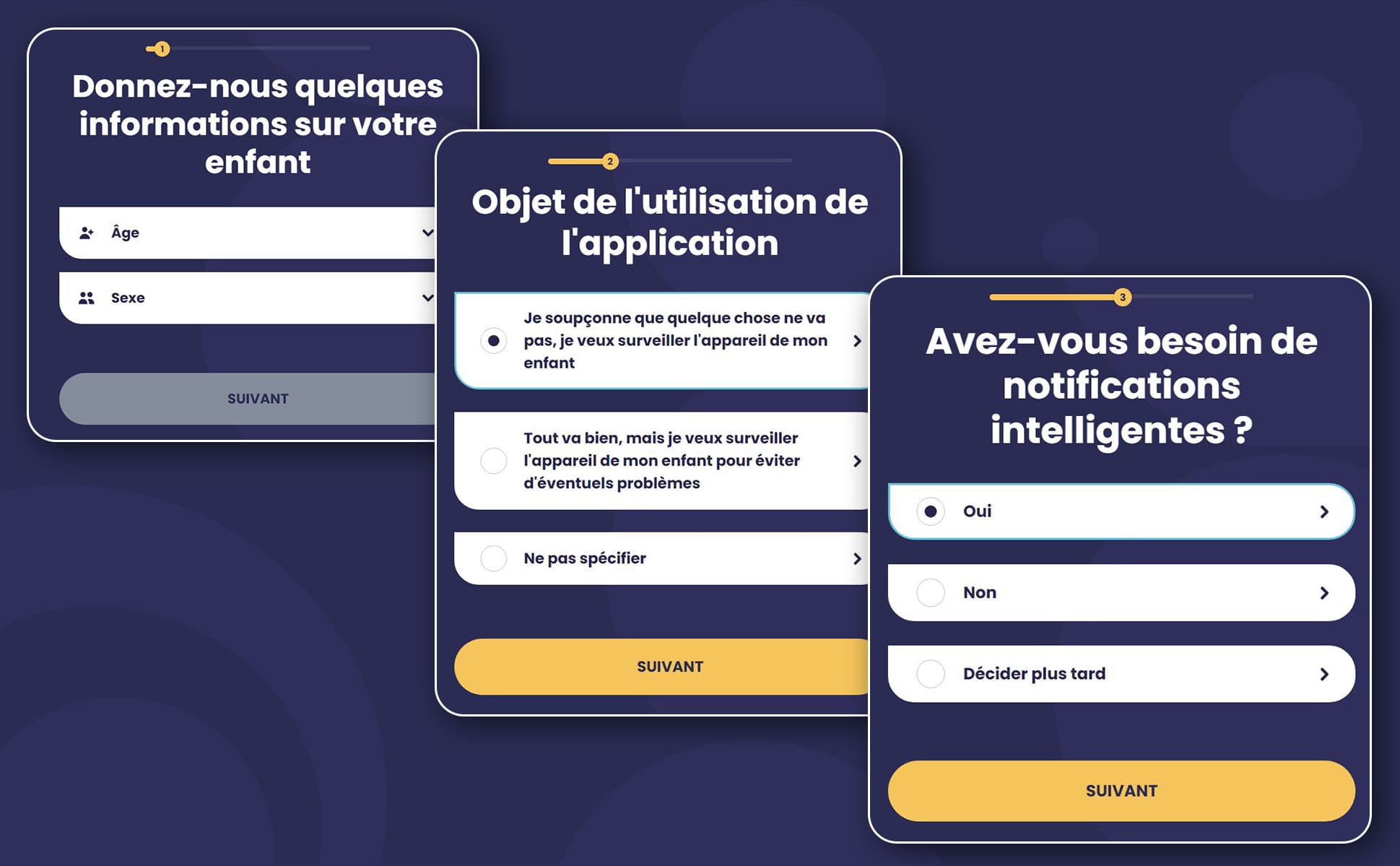
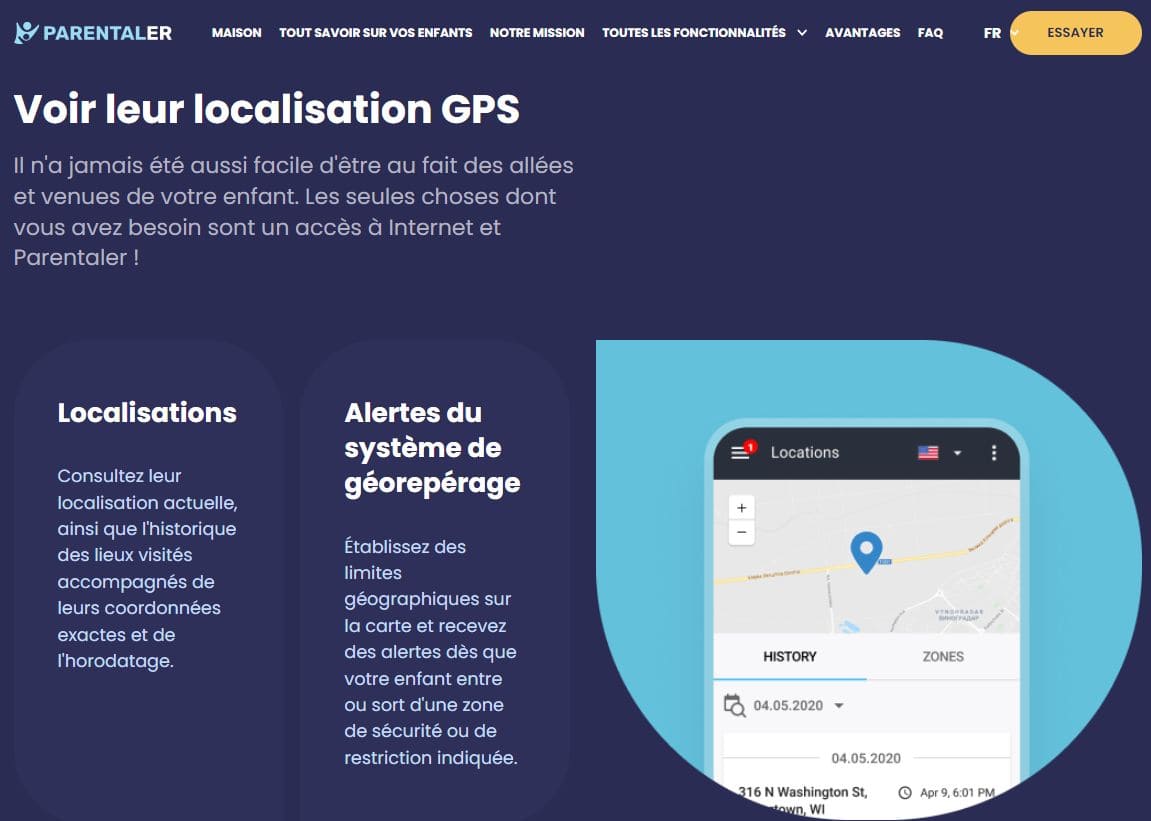
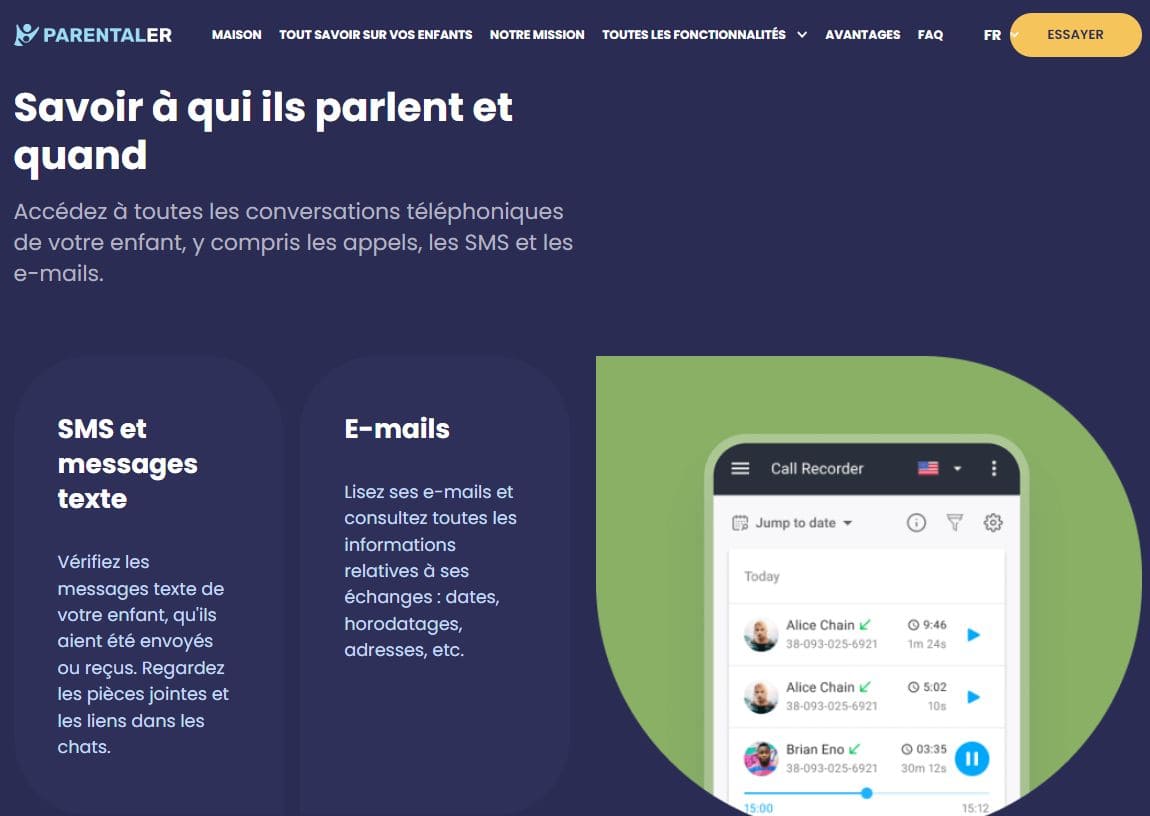
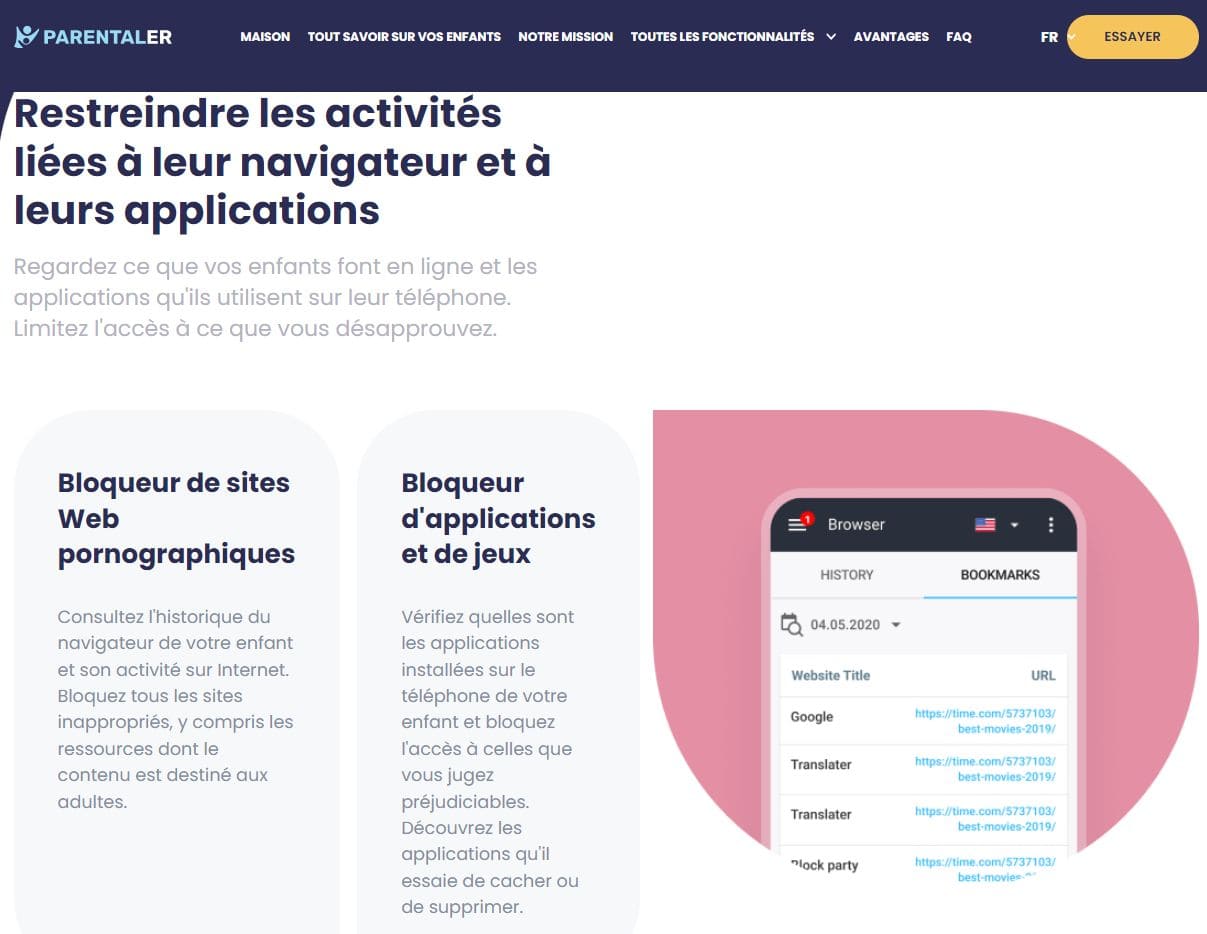
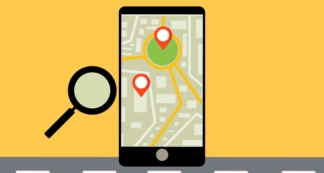
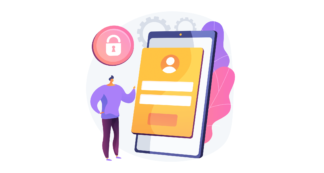
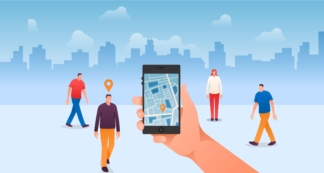
Laisser un commentaire